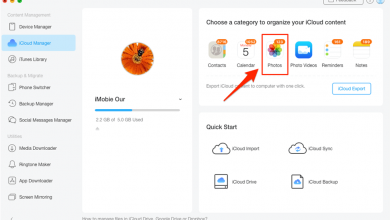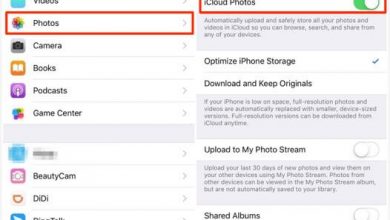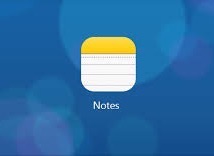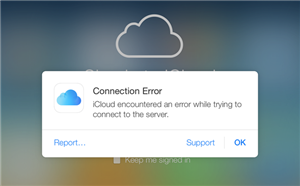Как синхронизировать контакты Exchange с iCloud

[ad_1]
Не удается синхронизировать контакты Exchange с iCloud? В этой статье будет показан способ копирования обмена в iCloud.
Советы по передаче iCloud
Синхронизация iCloud с другими источниками
Я только что понял, что все мои контакты находятся в моей учетной записи Exchange, и хотя у меня включены контакты в iCloud, ни один из них не отображается на других моих устройствах. Как я могу заставить все контакты электронной почты Exchange перейти в iCloud и, следовательно, синхронизироваться со всеми моими другими устройствами?
—— Из обсуждений Apple
Microsoft Exchange Server как облачный сервис. Он дает пользователям доступ к электронной почте, календарю, контактам и задачам с ПК, Интернета и мобильных устройств. Вы можете сохранить некоторые или все контакты коллег в своей учетной записи Exchange, но если вы смените работу или выйдете на пенсию, у вас больше не будет доступа для входа на сервер Exchange вашей компании, поэтому вы хотите перенести контакты в другое место перед тем, как уйти. , например iCloud.
Если вы синхронизируете обмен контактами с iCloud, тогда вы можете получать к ним доступ и просматривать их со всех своих iDevices и компьютеров. Тогда как? В этой статье мы покажем вам, как скопировать контакты обмена в iCloud.
Также читайте: Как импортировать контакты Outlook в iCloud
Как синхронизировать контакты Exchange с iCloud
Шаг 1. Откройте «Настройки» на вашем устройстве iOS> нажмите «Пароли и учетные записи»> «Добавить учетную запись».
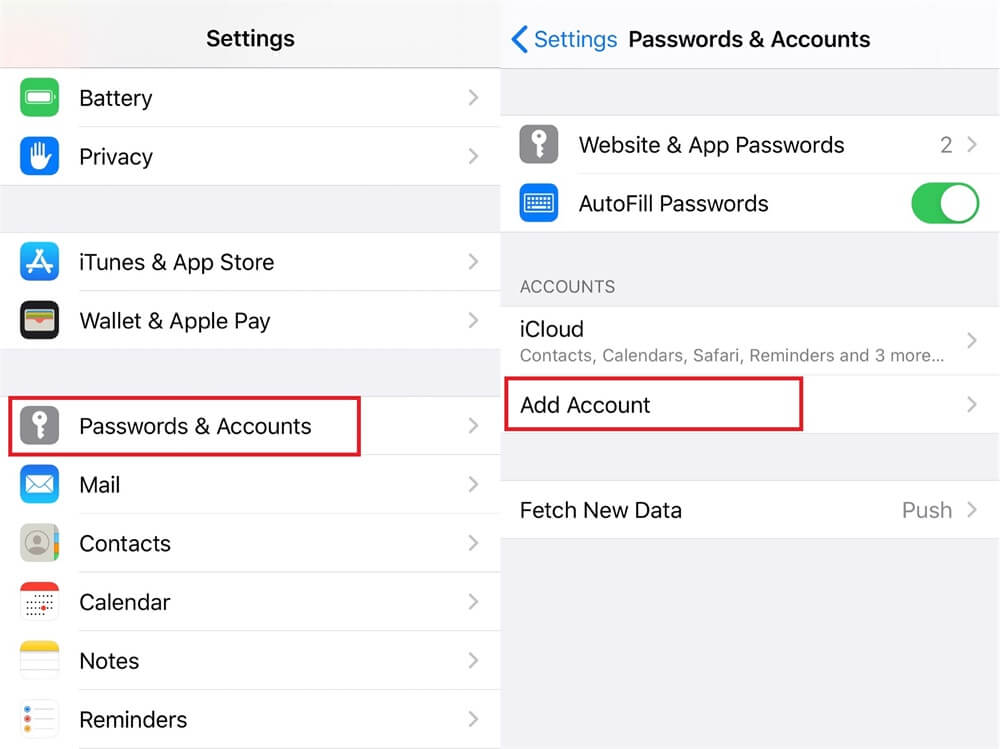
Как синхронизировать контакты Exchange с iCloud — шаг 1
Шаг 2. Щелкните Microsoft Exchange> Введите учетную запись Exchange и пароль.
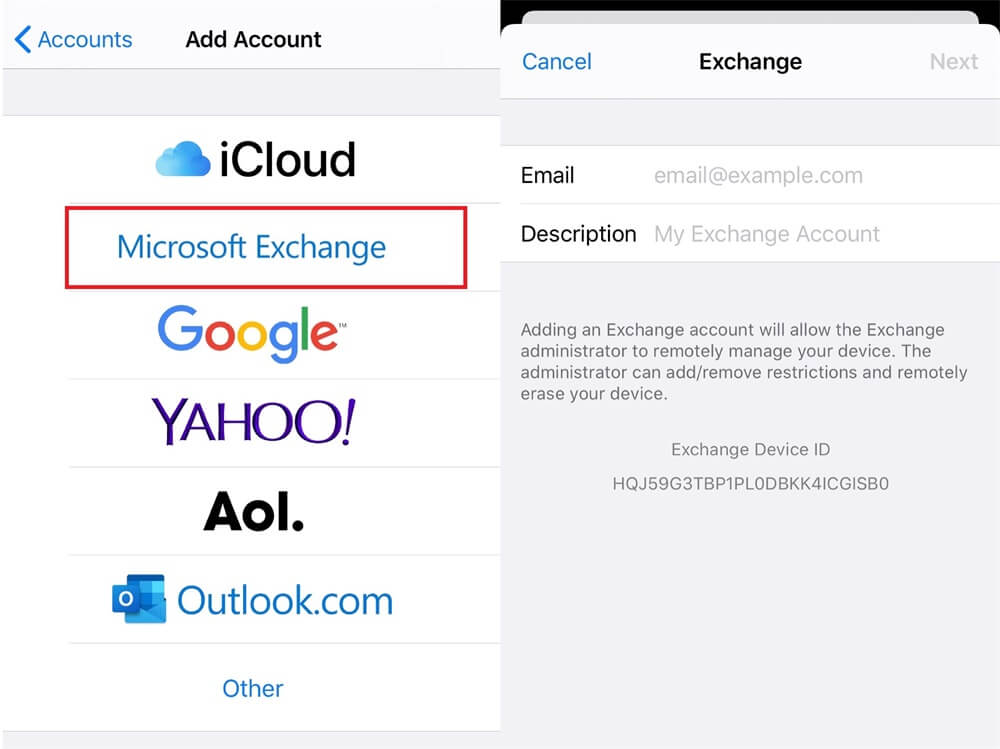
Как синхронизировать контакты Exchange с iCloud — шаг 2
Шаг 3. Введите сервер и имя пользователя, а затем откройте Календарь для синхронизации.
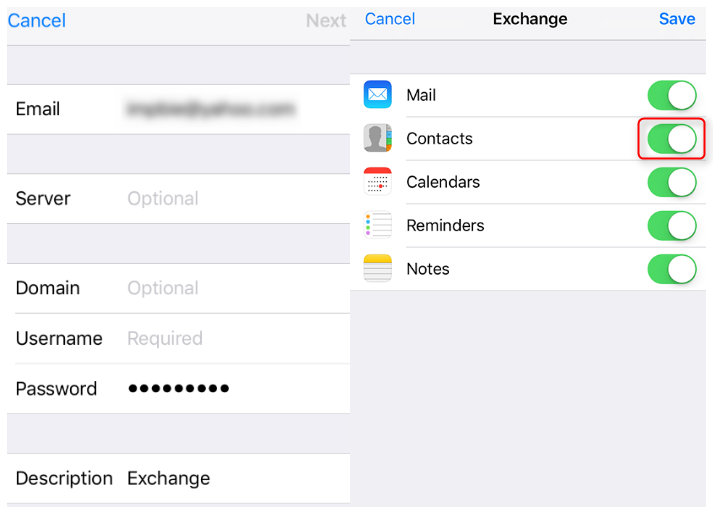
Как синхронизировать контакты Exchange с iCloud — шаг 3
Шаг 4. Откройте «Настройки» на своем iPhone iPad> нажмите «Профиль Apple ID»> нажмите «iCloud»> «Включить контакты».
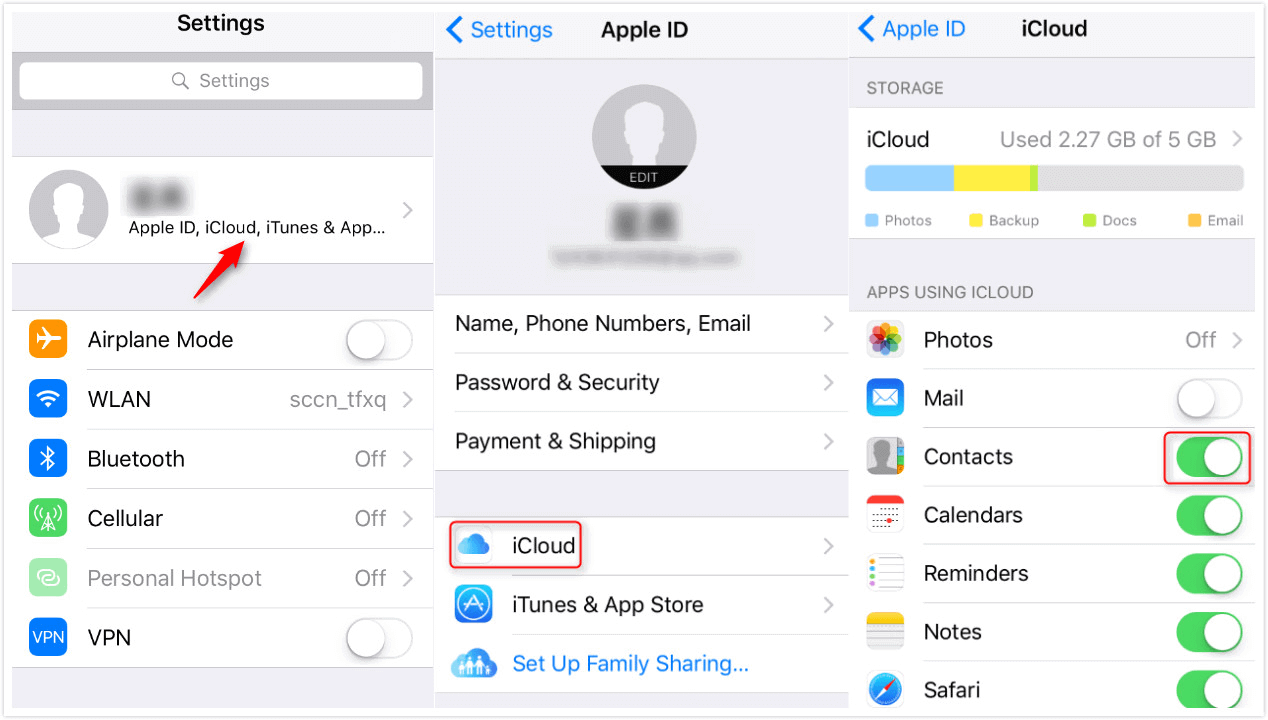
Как синхронизировать контакты Exchange с iCloud — шаг 4
Дополнительный совет: как извлечь контакты из резервной копии iCloud
Пользователи Apple могут легко создавать резервные копии контактов iPhone в iCloud, если мы включили службу iCloud на нашем iPhone. И наоборот, когда дело доходит до экспорта контактов, многие пользователи застрянут в этой проблеме, потому что у нас нет доступа к резервным копиям iCloud только при восстановлении iPhone с помощью резервных копий, но он сотрет предыдущие данные на iPhone. Тогда что, если мы хотим извлечь контакты для печати или экспортировать на компьютер для резервного копирования? Не переживайте, вот мощный менеджер контента для iOS — AnyTrans, который позволяет извлекать контакты из резервных копий iCloud.
AnyTrans — это универсальный менеджер контента для iOS, теперь с новой функцией управления контентом iCloud вы можете:
- Доступ к синхронизированным данным и резервным копиям iCloud, например контактам, заметкам, календарям и т. Д., И управление ими;
- Экспортируйте резервные копии iCloud на компьютер, и вы можете выборочно извлекать нужные данные вместо всех резервных копий;
- Экспортируйте содержимое iCloud в несколько форматов, включая VCF, CSV, TXT и т. Д.
Кроме того, AnyTrans позволяет без труда импортировать содержимое с компьютера в iCloud, почему бы не загрузить его сейчас и не извлечь контакты из резервной копии iCloud, как описано ниже.
Шаг 1. Запустите AnyTrans на вашем компьютере> Щелкните в левой части интерфейса, выберите «Менеджер iCloud» и войдите в свой Apple ID.
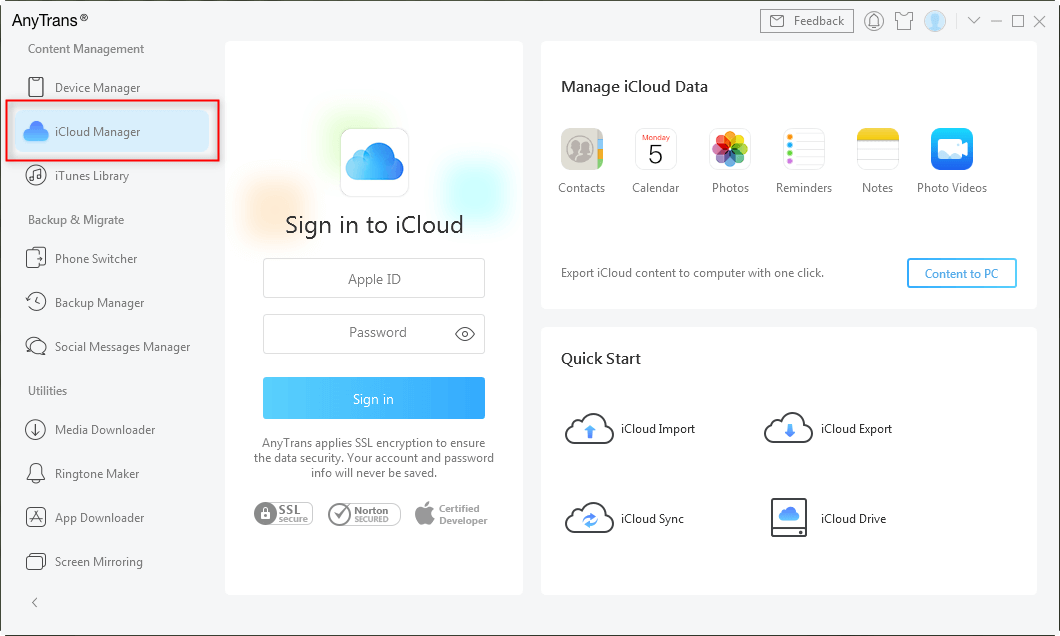
Нажмите на iCloud Manager и войдите в учетную запись iCloud.
Шаг 2. Выберите нужные данные в правом верхнем углу> Выберите контакты, которые вы хотите экспортировать> Нажмите кнопку «Загрузить», чтобы перенести контакты на свой компьютер.
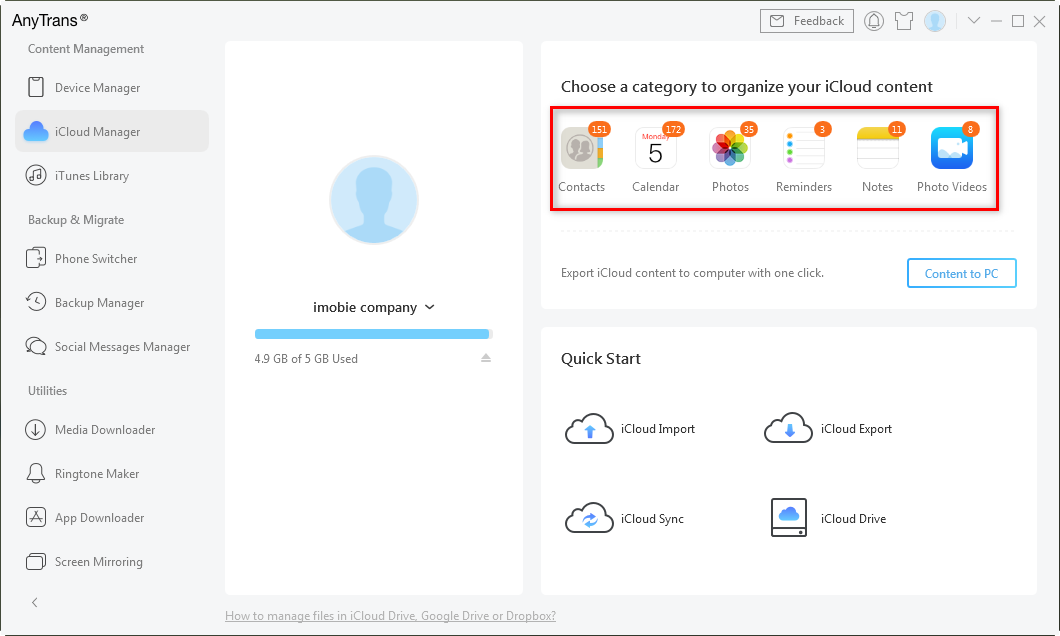
Экспорт резервных копий iCloud через AnyTrans
Нижняя линия
Вот и все, как синхронизировать контакты Exchange с iCloud, надеюсь, это вам поможет. Наконец, пожалуйста, не давайте AnyTrans попытаться извлечь контакты из резервной копии iCloud.
[ad_2]